Oppdatert april 2024: Slutt å få feilmeldinger og senk systemet med optimaliseringsverktøyet vårt. Få den nå på denne koblingen
- Last ned og installer reparasjonsverktøyet her.
- La den skanne datamaskinen din.
- Verktøyet vil da fiks datamaskinen din.
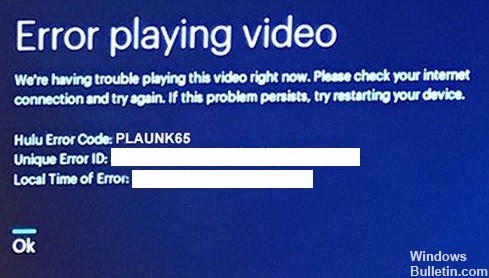
Hvis du er betatt av et bestemt show, vil du ikke gå glipp av det. Når Hulu PLAUNK65-feilkoden vises, er det lett å få panikk fordi den hindrer deg i å få tilgang til favorittprogrammene dine. Utseendet til dette problemet er et tegn på et nettverkstilkoblingsproblem. Feilen kan være forårsaket av flere forskjellige faktorer, inkludert hjemmenettverket, Internett-leverandøren eller Hulus servere.
I denne artikkelen vil vi dekke feilsøkingstrinn for å hjelpe deg med å løse Hulu PLAUNK65 feilkoden.
Hva forårsaker Hulu PLAUNK65-feilkoden?

Hulu PLAUNK65-feilkoden vises når du prøver å spille av et program eller en film på Hulu og spilleren ikke kan koble til Hulu-servere. Dette er litt forskjellig fra den generelle Hulu-tilkoblingsfeilen, siden du vanligvis kan laste ned Hulu-nettstedet eller -appen, men forskjellige elementer som showepisoder og overvåkningslisten din kan mangle.
Siden PLAUNK65 feilkoden vanligvis er relatert til tilkoblingsproblemer, er den vanligste løsningen å sjekke nettverksutstyret og starte på nytt. Det er imidlertid like sannsynlig at problemet ikke er med ditt lokale nettverk. En mer sannsynlig årsak kan være problemer med Internett-leverandøren din og problemer med Hulu-serverne.
Hvordan fikser jeg Hulu PLAUNK65-feilkoden?
Oppdatering fra april 2024:
Du kan nå forhindre PC -problemer ved å bruke dette verktøyet, for eksempel å beskytte deg mot tap av filer og skadelig programvare. I tillegg er det en fin måte å optimalisere datamaskinen for maksimal ytelse. Programmet fikser vanlige feil som kan oppstå på Windows -systemer uten problemer - du trenger ikke timer med feilsøking når du har den perfekte løsningen på fingertuppene:
- Trinn 1: Last ned PC Repair & Optimizer Tool (Windows 10, 8, 7, XP, Vista - Microsoft Gold-sertifisert).
- Trinn 2: Klikk på "start Scan"For å finne Windows-registerproblemer som kan forårsake PC-problemer.
- Trinn 3: Klikk på "Reparer alle"For å fikse alle problemer.
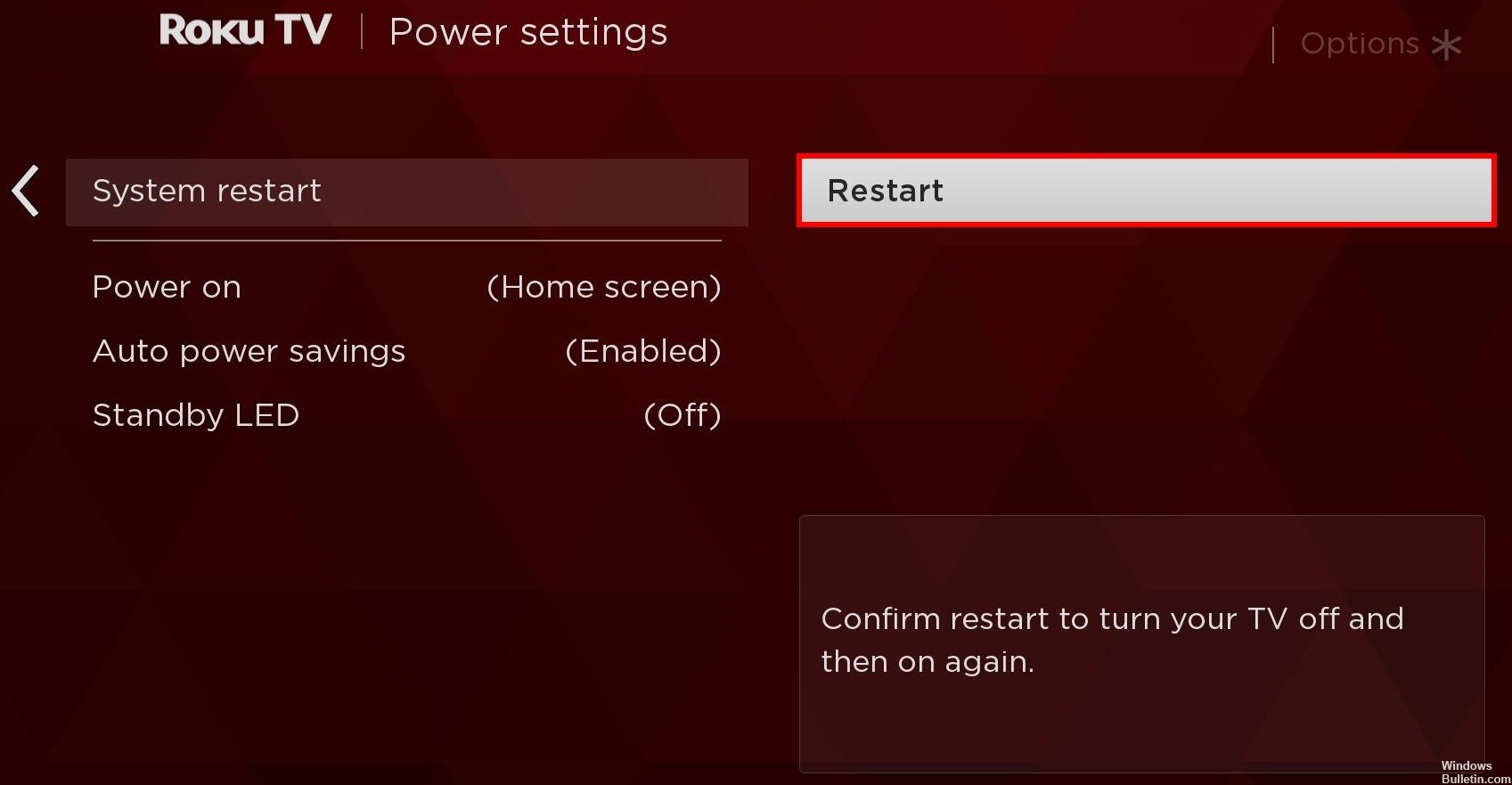
Start Roku TV på nytt
- Start med å slå av Roku TV.
- Koble den fra strømkilden.
- Du må vente noen minutter.
- Koble deretter TV-en til en strømkilde igjen.
- Slå på TV-en igjen og se om det vises en feil i Hulu-appen.
Tømmer bufferen
- Trykk på 'Hjem'-knappen på fjernkontrollen.
- Trykk deretter på "Hjem"-knappen fem ganger, "Opp"-knappen én gang, "Spol tilbake"-knappen to ganger og "Spol fremover"-knappen to ganger.
- Roku TV-en vil deretter tømme bufferen og starte på nytt på omtrent 30 sekunder.
Oppdaterer strømmeenheten din
- Vis hovedmenyen.
- Slå på Roku.
- Gå til Innstillinger -> System -> Systemoppdatering.
- Klikk "Sjekk nå."
- Hvis oppdateringer ikke allerede er installert, last dem ned.
Ekspert Tips: Dette reparasjonsverktøyet skanner depotene og erstatter korrupte eller manglende filer hvis ingen av disse metodene har fungert. Det fungerer bra i de fleste tilfeller der problemet skyldes systemkorrupsjon. Dette verktøyet vil også optimere systemet ditt for å maksimere ytelsen. Den kan lastes ned av Klikk her
Ofte Stilte Spørsmål
Hvorfor rapporterer Hulu alltid en feil når du spiller av denne videoen?
Hvis du strømmer en video når du bruker Hulu på Android-enheten din, kan du få gjentatte feilmeldinger fordi appen er utdatert. For å fikse dette, gå til Play Store, søk etter Hulu-appen og klikk på Oppdater, hvis tilgjengelig.
Hvorfor kan ikke Hulu spille av videoer?
- Se etter app- og systemoppdateringer: For å se etter Hulu-oppdateringer, gå til appbutikken på enheten din. For å se etter systemoppdateringer, gå til enhetens innstillingsmeny.
- Tøm buffer og data: Du kan vanligvis tømme bufferen/dataene via enhetens innstillingsmeny. Dette trinnet innebærer å slette midlertidige filer for å frigjøre minneplass.
Hvordan tilbakestiller jeg Hulu-innstillingene på TV-en min?
Åpne Smart TV og gå til Innstillinger. Gå til "Apper" og velg Hulu. I Hulu-appen går du til "Minne" og klikker på alternativet "Tøm buffer". Gå tilbake til startsiden, velg Hulu-appen og sjekk at den fungerer.


